맥북 블로깅을 위한 초간단 그림그리기 앱 (맥북 버전 그림판)
안녕하세요, 오늘은 맥북용 그림그리기 앱을 소개해드리겠습니다.
포토샵이나 유사 앱들처럼 사용하기 어려운 그림그리기 앱이 아닌 정말 간단한 그림그리기 앱입니다.
윈도우에는 별도로 설치하지 않아도 기본적으로 딸려오는 그림그리기 프로그램이 있습니다.
바로 "그림판(영문으로는 paint)"이라는 프로그램 인데요
전 그 프로그램을 한번 살펴보고는 "누가 이런 프로그램으로 그림을 그리지?" 라고 생각했습니다.
그러다가 누군가가 그 프로그램을 사용하는 것을 보게되었는데요
그렇게 쉬울 수가 없더군요
그 후로는 저도 매우 애용했던 프로그램이 바로 그림판이었습니다.
그런데 맥북에서는 그런 프로그램을 찾기가 쉽지 않았습니다.
그런데 최근에 다시 찾아보니 페인트 X 라는 앱이 있더군요.
앱스토어에서 paintx 로 검색을 하시면 아래처럼 일반 버전과 프리미엄 버전이 나옵니다.
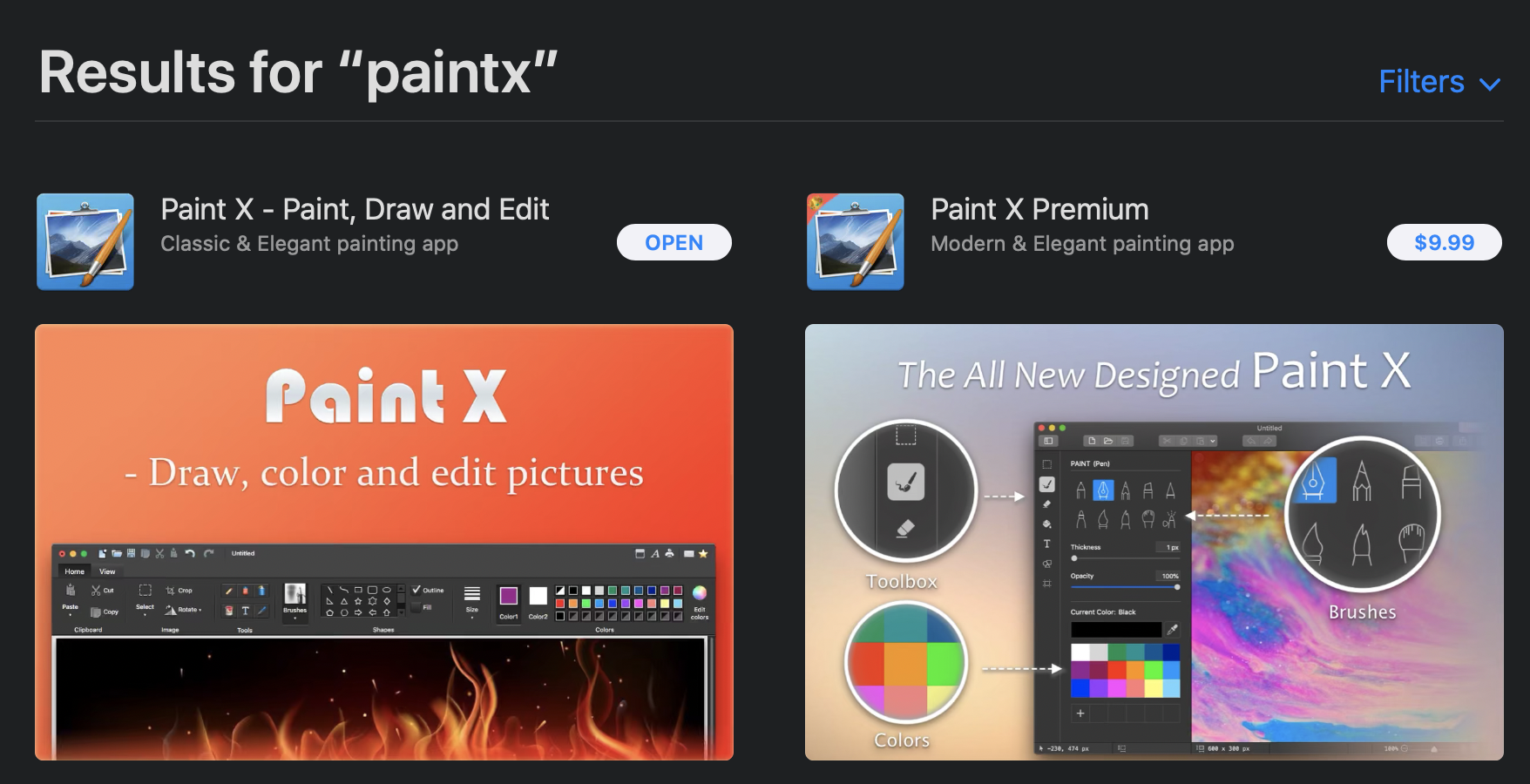
저는 일반 버전을 무료로 다운로드 받았습니다.
실행시키면 UI 자체가 윈도우의 그림판과 매우 유사합니다.

윈도우의 그림판과 한번 비교해볼까요?

와~ 어쩜 이렇게 비슷할까요~
생긴것 부터가 너무 비슷하고요, 기능역시 대부분 비슷합니다.
그림판을 자주 사용하셨던 분들은 쉽게 적응하실 수 있습니다.
하지만 역시 애플의 앱스토어에는 완전무료 앱이 거의 없죠.
무료로 다운받아서 사용은 가능하지만 그리는 그림의 크기가 일정 사이즈를 넘어가게되면 워터마크가 표시됩니다.
좀 더 정확히 말씀드리자면 가로 또는 세로 어느 한쪽이라도 200픽셀을 넘어가면 워터마크가 생깁니다.
즉, 1024 x 199 는 워터마크가 생기지 않지만 199 x 200 사이즈에서는 워터마크가 생깁니다.

해당 워터마크를 없애려면 우측 상단의 Remove Watermark & AD 를 클릭하여 일정 금액을 지불해야합니다.
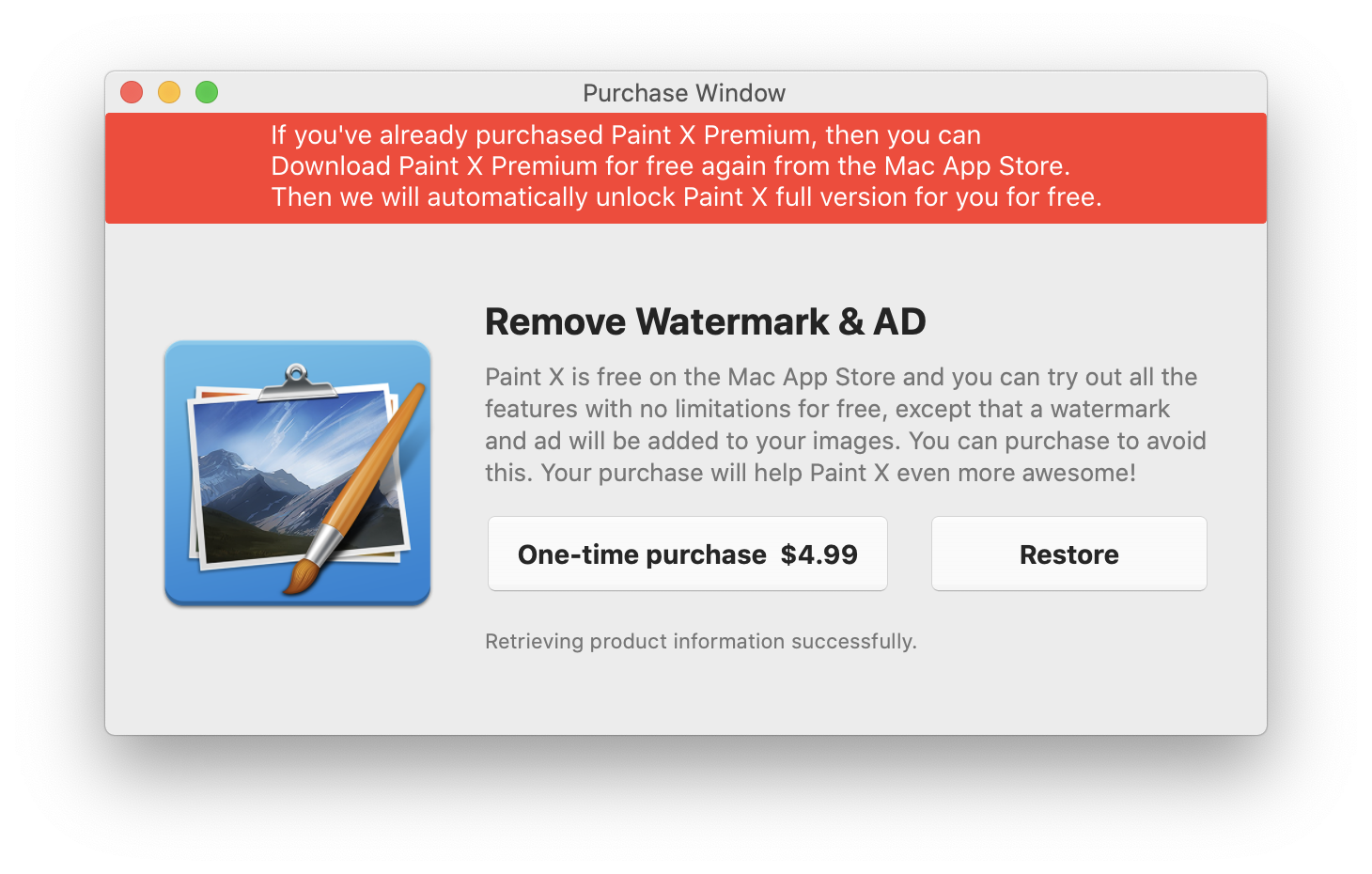
커피 한잔 값도 안되는 $5 를 결제하면 워터마크 및 광고를 제거할 수 있다고 합니다.
저는 그렇게 크게 그림을 그릴 일이 없어 일단 무료로 그냥 사용중입니다.
어떠신가요? 블로깅 용도로 자잘하게 그림을 그려야 할 때도 사용하면 좋을 것 같지 않나요?
이상으로 맥북용 그림그리기 앱 페인트X 포스팅을 마칩니다.
'💻 Programming > Computer General ' 카테고리의 다른 글
| header field too long 웹사이트 오류 해결 방법 (0) | 2020.11.05 |
|---|---|
| MacOS Catalina로 업데이트 후 git 오류 해결 방법 (0) | 2020.07.22 |
| Maven 의존성 관리 - 외부 라이브러리 추가 (0) | 2018.04.23 |
| 윈도우에서 which java 처럼 명령어 위치 확인하기 (0) | 2017.11.18 |
| 윈도우에서 특정 포트를 사용중인 프로세스 중지하기 (0) | 2017.11.14 |